怎么下载wps?
2025年06月22日
要下载 WPS 办公软件,首先访问 WPS 官网 www.wps.cn。选择适合您的操作系统版本进行下载。下载完成后,双击安装包并按照提示完成安装。WPS 提供免费的个人版,包含文字处理、表格编辑等基本功能。如果需要更多高级功能,可以选择购买付费版。安装过程简单,按照提示操作即可完成。

如何从官网下载安装WPS
访问WPS官方网站进行下载
- 打开WPS官网首页:首先,您需要通过浏览器访问WPS官方站点,网址为 www.wps.cn 。确保您进入的是WPS的官方网站,避免下载到不安全的安装包。
- 查找下载链接:进入首页后,通常会在页面的显眼位置找到“下载”或“立即下载”按钮。点击该按钮即可跳转到下载页面。
- 选择正确的下载页面:WPS官网会根据您的设备自动识别并推荐适合的下载页面。如果您是Windows用户,系统会默认显示Windows版下载链接;若您使用Mac系统,则会推荐Mac版下载链接。
选择适合您操作系统的版本
- 选择Windows版本:如果您使用的是Windows操作系统,请点击Windows版下载链接。WPS通常会提供适用于Windows 7、8、10、11等不同版本的安装包,您需要根据您的具体操作系统选择合适的版本进行下载。
- 选择Mac版本:对于Mac用户,WPS官网也提供适用于macOS的版本下载。进入Mac版下载页面后,选择符合您macOS版本的WPS安装包,支持从macOS 10.12到最新版本的操作系统。
- 选择移动设备版本:如果您希望在手机或平板上安装WPS,可以选择Android或iOS版本。在官网上,您可以通过点击相应的下载按钮跳转到应用商店(如Google Play或App Store)进行下载安装。
完成WPS下载安装准备
- 检查系统要求:在下载之前,请确认您的设备满足WPS的系统要求。对于Windows系统,通常需要至少1GB的内存和2GB的可用硬盘空间;对于Mac系统,内存要求为2GB以上,硬盘空间要求为2GB。
- 准备稳定的网络环境:下载安装过程中需要一个稳定的互联网连接,特别是对于大文件的下载。建议使用Wi-Fi网络,避免由于网络不稳定导致下载失败或中断。
- 备份数据和关闭不必要的程序:为了确保WPS的安装过程不受到干扰,建议在安装之前备份重要文件,并关闭其他不必要的应用程序,确保计算机的最佳性能。
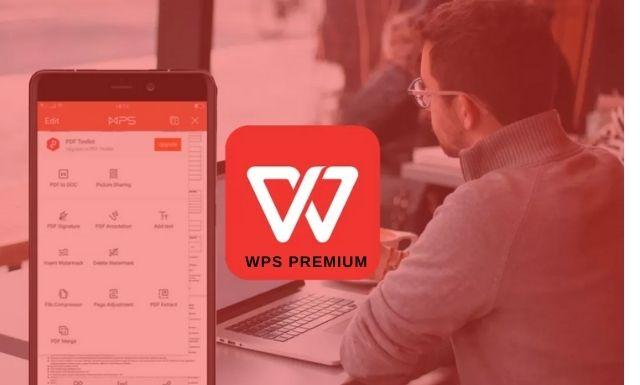
WPS电脑版下载步骤
双击安装包启动安装程序
- 下载完成后找到安装包:当您完成WPS安装包的下载后,通常会在浏览器的下载栏或文件夹中找到刚才下载的安装文件。文件名一般为“WPS_Office_Installer.exe”或类似名称。
- 双击安装包启动安装程序:点击该安装包文件,系统会自动弹出安装程序。此时,安装程序会进行初步检查,确保系统符合安装要求。如果一切顺利,您会看到WPS安装向导界面。
- 确认安装权限:在一些情况下,Windows操作系统会提示您确认是否允许该程序对计算机进行更改。请点击“是”以继续安装过程。此步骤确保程序具有安装所需的权限。
选择安装路径和设置选项
- 选择安装路径:在安装向导中,您会被提示选择WPS Office的安装路径。默认情况下,安装程序会选择“C:\Program Files\Kingsoft\WPS Office”作为安装位置。如果您希望将WPS安装到其他盘符或目录,可以点击“浏览”按钮来修改安装路径。建议选择一个空闲且容量较大的磁盘,以避免后期安装的文件占用过多空间。
- 选择安装组件:在该步骤中,您还可以选择要安装的组件。通常,WPS会提供一些附加选项,例如WPS文字、WPS表格、WPS演示等组件。您可以根据自己的需求勾选需要安装的功能模块,也可以选择默认安装所有组件。
- 设置快捷方式:安装过程中,安装向导还会提示是否创建桌面快捷方式。默认情况下,程序会在桌面创建快捷方式,以方便日后启动。如果不想创建快捷方式,可以取消勾选相应的选项。
完成安装并启动WPS电脑版
- 开始安装过程:一切设置完成后,点击“安装”按钮,安装程序将开始复制文件并将WPS安装到您指定的目录。安装过程可能需要几分钟时间,具体时间取决于您的计算机性能和所选安装组件的大小。安装程序会自动显示进度条,您可以随时查看安装进度。
- 安装完成并退出安装向导:安装完成后,安装程序会显示“安装成功”提示,您可以选择立即启动WPS,或者选择稍后启动。点击“完成”按钮以退出安装向导。
- 启动WPS并注册账号:安装完成后,您可以双击桌面上的WPS快捷方式,启动WPS电脑版。首次启动时,系统可能会要求您登录WPS账号。如果您没有WPS账号,可以选择注册一个新账户,或者使用现有的账户进行登录。登录后,您就可以开始使用WPS进行文档编辑、表格处理和演示制作了。
WPS手机版下载安装教程
安卓用户如何下载WPS手机版
- 打开Google Play商店:首先,确保您的设备已连接到互联网。然后,打开设备上的Google Play商店(在应用列表中可以找到“Play商店”图标)。
- 搜索WPS Office:在Google Play商店的搜索框中,输入“WPS Office”并点击搜索。WPS Office会出现在搜索结果中。确保选择由“Kingsoft Office Software Corporation”发布的WPS Office应用,这就是官方版本。
- 点击安装按钮:在WPS Office的应用页面上,点击“安装”按钮,应用程序将开始下载并自动安装。安装过程可能需要几分钟,具体取决于您的网络速度。
- 等待安装完成:安装完成后,您会看到一个“打开”按钮,点击它即可启动WPS手机版。此时,您也可以在手机桌面上找到WPS Office的快捷方式,随时打开应用程序。
苹果用户如何下载WPS手机版
- 打开App Store:首先,确保您的设备连接到Wi-Fi或数据网络。然后,打开您的iPhone或iPad上的App Store。
- 搜索WPS Office:在App Store的搜索栏中,输入“WPS Office”并点击搜索。在搜索结果中,找到由“Kingsoft Office Software Corporation”发布的WPS Office应用。
- 点击获取并安装:点击“获取”按钮,然后根据需要验证您的Apple ID。安装过程开始后,应用会自动下载到您的设备上。
- 启动WPS Office:安装完成后,您会看到一个“打开”按钮,点击它即可启动WPS手机版。同时,WPS Office的图标会出现在您的主屏幕上,方便随时访问。
安装WPS手机版后首次启动设置
- 选择语言设置:首次启动WPS手机版时,应用会提示您选择语言。您可以根据需要选择简体中文、英语或其他语言。选择后,点击确认即可进入主界面。
- 登录WPS账号:在首次使用时,WPS会要求您登录WPS账号。您可以选择使用已有的WPS账号登录,或者创建一个新的账号。如果您不想登录,也可以选择跳过此步骤,使用应用的基本功能。
- 设置默认功能:首次启动后,WPS会自动提示您进行一些基本设置,例如是否启用云存储功能。如果您希望保存文件到云端,方便多设备同步,您可以选择启用WPS云存储。
- 开始使用WPS手机版:完成初始设置后,您即可开始使用WPS手机版。可以创建新的文档、表格或演示,或打开存储在本地或云端的文件进行编辑。
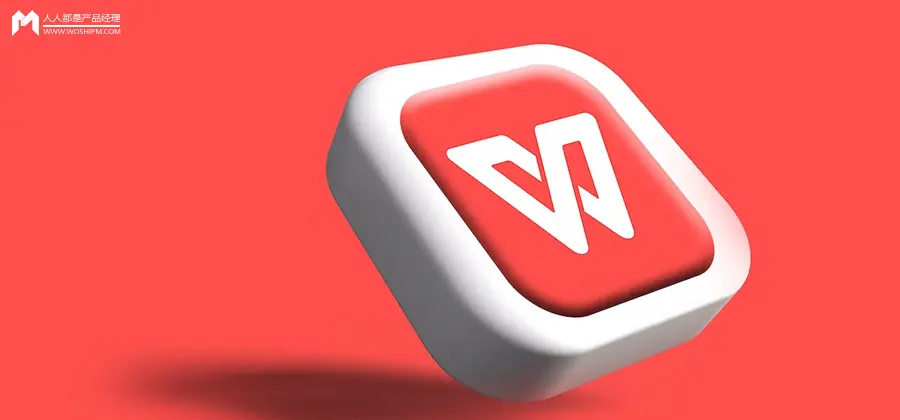
WPS下载的注意事项
确认设备支持的WPS版本
- 操作系统版本要求:在下载和安装WPS之前,首先需要确认您的设备操作系统版本是否符合WPS的最低要求。对于Windows版本,WPS Office支持Windows 7及以上版本的操作系统。对于Mac版本,需要确保您的macOS版本在10.12及以上。
- 手机操作系统要求:对于安卓用户,WPS Office通常支持Android 4.4及以上版本的操作系统。如果您的设备运行的是较旧的Android版本,可能无法顺利安装或运行WPS手机版。对于iOS设备,WPS Office支持iOS 11.0及以上版本。
- 设备硬件要求:除了操作系统版本外,还需要检查您的设备是否有足够的硬件资源来支持WPS的运行。对于电脑,至少需要1GB的内存和2GB的硬盘空间;对于手机,通常需要设备有较好的处理器和足够的存储空间,以保证WPS运行流畅。
检查网络连接是否正常
- 稳定的网络环境:下载WPS时,必须确保您的设备已连接到稳定的网络。使用Wi-Fi连接通常比移动数据更稳定,避免因网络中断或速度慢导致下载失败或速度缓慢。
- 避免不稳定的下载源:如果您使用的是移动数据进行下载,请注意检查信号强度,避免由于信号不稳定而中断下载过程。对于大文件的下载,Wi-Fi连接更为理想。
- 检查下载进度:在下载过程中,可以随时查看下载进度条,确保文件正在顺利下载。如果发现下载卡住或无法继续,可以暂停并重新启动下载,或检查您的网络设置。
注意安全下载渠道
- 选择正规渠道下载:为了确保下载的WPS Office安装包是安全且无病毒的,请务必通过WPS的官方网站或应用商店(如Google Play或Apple App Store)进行下载。避免从不明网站下载WPS安装包,因为这些来源可能包含恶意软件或病毒,危害您的设备安全。
- 避免第三方软件下载:许多第三方软件下载站提供WPS的下载链接,但这些站点通常不受官方监管,下载的文件可能已被篡改或携带恶意代码。因此,建议尽量避免使用非官方渠道进行下载。
- 核对下载的文件:下载完成后,可以通过检查文件的数字签名或哈希值来确认文件的完整性。官方版本的WPS安装包会有可靠的数字签名,确保文件未被篡改。如果文件不符合官方标准,最好不要进行安装。

如何下载 WPS 办公软件?
访问 WPS 官网 www.wps.cn,选择适合您的操作系统版本进行下载。下载完成后,双击安装包并按照提示完成安装。
WPS 下载是否免费?
是的,WPS 提供免费的个人版,包含文字处理、表格编辑等基本功能。如果需要更多高级功能,可以选择付费版。
WPS 下载过程中出现问题怎么办?
如果下载失败或遇到问题,建议检查网络连接,重新下载安装包,或者尝试使用其他浏览器进行下载。
WPS 下载后如何安装?
下载完成后,双击安装包并根据提示进行安装。安装过程中可以选择安装路径和其他设置选项。
WPS 下载和安装后如何激活?
安装后,打开 WPS 软件,点击右上角的“激活”按钮,输入激活码或登录 WPS 账户即可完成激活。
上一篇: wps字体下载
最新文章
WPS会员的费用根据订阅计划不同,个人版每年约89元人民币,提...
在WPS中,打开WPS应用后,点击右上角的“设置”按钮,进入设置...
访问WPS官方网站,进入下载页面,选择“下载中文版”并点击下载...
是的,WPS可以在笔记本电脑上使用,支持Windows和Mac操作系统...
要下载 WPS 字体库,请访问 WPS 官网 www.wps.cn,进入“资源...
WPS 办公软件本身是安全的,如果用户从官网 www.wps.cn 或官...

